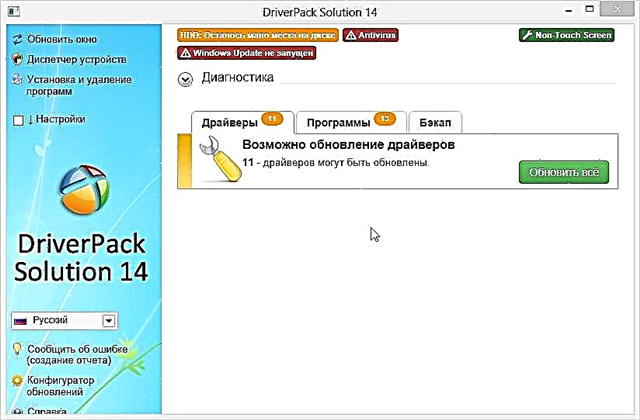ಎಐಎಂಪಿ ಇಂದಿನ ಅತ್ಯಂತ ಪ್ರಸಿದ್ಧ ಆಡಿಯೊ ಪ್ಲೇಯರ್ಗಳಲ್ಲಿ ಒಂದಾಗಿದೆ. ಈ ಪ್ಲೇಯರ್ನ ಒಂದು ವಿಶಿಷ್ಟ ಲಕ್ಷಣವೆಂದರೆ ಅದು ಸಂಗೀತ ಫೈಲ್ಗಳನ್ನು ಮಾತ್ರವಲ್ಲದೆ ಸ್ಟ್ರೀಮಿಂಗ್ ರೇಡಿಯೊವನ್ನೂ ಸಹ ಪ್ಲೇ ಮಾಡಲು ಸಾಧ್ಯವಾಗುತ್ತದೆ. ಎಐಎಂಪಿ ಪ್ಲೇಯರ್ ಬಳಸಿ ರೇಡಿಯೊವನ್ನು ಹೇಗೆ ಕೇಳುವುದು ಎಂಬುದರ ಕುರಿತು ನಾವು ಈ ಲೇಖನದಲ್ಲಿ ಚರ್ಚಿಸುತ್ತೇವೆ.
AIMP ಅನ್ನು ಉಚಿತವಾಗಿ ಡೌನ್ಲೋಡ್ ಮಾಡಿ
AIMP ನಲ್ಲಿ ರೇಡಿಯೊ ಕೇಂದ್ರಗಳನ್ನು ಕೇಳುವ ವಿಧಾನಗಳು
ನಿಮ್ಮ AIMP ಪ್ಲೇಯರ್ನಲ್ಲಿ ನೀವು ರೇಡಿಯೊವನ್ನು ಕೇಳುವ ಕೆಲವು ಸರಳ ಮಾರ್ಗಗಳಿವೆ. ಸ್ವಲ್ಪ ಕೆಳಗೆ ನಾವು ಪ್ರತಿಯೊಂದನ್ನು ವಿವರವಾಗಿ ವಿವರಿಸುತ್ತೇವೆ ಮತ್ತು ನಿಮಗಾಗಿ ಹೆಚ್ಚು ಆದ್ಯತೆ ನೀಡುವದನ್ನು ನೀವು ಆಯ್ಕೆ ಮಾಡಬಹುದು. ಎಲ್ಲಾ ಸಂದರ್ಭಗಳಲ್ಲಿ, ನಿಮ್ಮ ನೆಚ್ಚಿನ ರೇಡಿಯೊ ಕೇಂದ್ರಗಳಿಂದ ನಿಮ್ಮ ಪ್ಲೇಪಟ್ಟಿಯನ್ನು ರಚಿಸಲು ನೀವು ಸ್ವಲ್ಪ ಸಮಯ ಕಳೆಯಬೇಕಾಗುತ್ತದೆ. ಭವಿಷ್ಯದಲ್ಲಿ, ಸಾಮಾನ್ಯ ಆಡಿಯೊ ಟ್ರ್ಯಾಕ್ ಆಗಿ ಪ್ರಸಾರವನ್ನು ಪ್ರಾರಂಭಿಸಲು ನಿಮಗೆ ಸಾಕು. ಆದರೆ ಇಡೀ ಪ್ರಕ್ರಿಯೆಗೆ ಅತ್ಯಂತ ಅವಶ್ಯಕವಾದದ್ದು ಸಹಜವಾಗಿ, ಇಂಟರ್ನೆಟ್ ಆಗಿರುತ್ತದೆ. ಅದು ಇಲ್ಲದೆ, ನೀವು ರೇಡಿಯೊವನ್ನು ಕೇಳಲು ಸಾಧ್ಯವಾಗುವುದಿಲ್ಲ. ಪ್ರಸ್ತಾಪಿಸಿದ ವಿಧಾನಗಳ ವಿವರಣೆಯನ್ನು ಪ್ರಾರಂಭಿಸೋಣ.
ವಿಧಾನ 1: ರೇಡಿಯೋ ಪ್ಲೇಪಟ್ಟಿಯನ್ನು ಡೌನ್ಲೋಡ್ ಮಾಡಿ
ರೇಡಿಯೊವನ್ನು ಕೇಳುವ ಎಲ್ಲಾ ಆಯ್ಕೆಗಳಲ್ಲಿ ಈ ವಿಧಾನವು ಸಾಮಾನ್ಯವಾಗಿದೆ. ರೇಡಿಯೊ ಸ್ಟೇಷನ್ನ ಪ್ಲೇಪಟ್ಟಿಯನ್ನು ಅನುಗುಣವಾದ ವಿಸ್ತರಣೆಯೊಂದಿಗೆ ಕಂಪ್ಯೂಟರ್ಗೆ ಡೌನ್ಲೋಡ್ ಮಾಡಲು ಇದರ ಸಾರವು ಕುದಿಯುತ್ತದೆ. ಅದರ ನಂತರ, ಇದೇ ರೀತಿಯ ಫೈಲ್ ಸಾಮಾನ್ಯ ಆಡಿಯೊ ಸ್ವರೂಪವಾಗಿ ಚಲಿಸುತ್ತದೆ. ಆದರೆ ಮೊದಲು ಮೊದಲ ವಿಷಯಗಳು.
- ನಾವು AIMP ಪ್ಲೇಯರ್ ಅನ್ನು ಪ್ರಾರಂಭಿಸುತ್ತೇವೆ.
- ಪ್ರೋಗ್ರಾಂ ವಿಂಡೋದ ಅತ್ಯಂತ ಕೆಳಭಾಗದಲ್ಲಿ ನೀವು ಪ್ಲಸ್ ಚಿಹ್ನೆಯ ರೂಪದಲ್ಲಿ ಗುಂಡಿಯನ್ನು ನೋಡುತ್ತೀರಿ. ಅದರ ಮೇಲೆ ಕ್ಲಿಕ್ ಮಾಡಿ.
- ಪ್ಲೇಪಟ್ಟಿಗೆ ಫೋಲ್ಡರ್ಗಳು ಅಥವಾ ಫೈಲ್ಗಳನ್ನು ಸೇರಿಸಲು ಇದು ಮೆನು ತೆರೆಯುತ್ತದೆ. ಕಾರ್ಯಗಳ ಪಟ್ಟಿಯಲ್ಲಿ, ಸಾಲನ್ನು ಆರಿಸಿ ಪ್ಲೇಪಟ್ಟಿ.
- ಪರಿಣಾಮವಾಗಿ, ನಿಮ್ಮ ಲ್ಯಾಪ್ಟಾಪ್ ಅಥವಾ ಕಂಪ್ಯೂಟರ್ನಲ್ಲಿನ ಎಲ್ಲಾ ಫೈಲ್ಗಳ ಅವಲೋಕನದೊಂದಿಗೆ ವಿಂಡೋ ತೆರೆಯುತ್ತದೆ. ಅಂತಹ ಡೈರೆಕ್ಟರಿಯಲ್ಲಿ, ನಿಮ್ಮ ನೆಚ್ಚಿನ ರೇಡಿಯೊ ಕೇಂದ್ರದ ಡೌನ್ಲೋಡ್ ಮಾಡಲಾದ ಪ್ರಾಥಮಿಕ ಪ್ಲೇಪಟ್ಟಿಯನ್ನು ನೀವು ಕಂಡುಹಿಡಿಯಬೇಕು. ವಿಶಿಷ್ಟವಾಗಿ, ಅಂತಹ ಫೈಲ್ಗಳು ವಿಸ್ತರಣೆಗಳನ್ನು ಹೊಂದಿರುತ್ತವೆ "* .ಎಂ 3 ಯು", "* .ಪಿಎಲ್ಎಸ್" ಮತ್ತು "* .Xspf". ಕೆಳಗಿನ ಚಿತ್ರದಲ್ಲಿ, ಒಂದೇ ಪ್ಲೇಪಟ್ಟಿಯು ವಿಭಿನ್ನ ವಿಸ್ತರಣೆಗಳೊಂದಿಗೆ ಹೇಗೆ ಕಾಣುತ್ತದೆ ಎಂಬುದನ್ನು ನೀವು ನೋಡಬಹುದು. ಬಯಸಿದ ಫೈಲ್ ಆಯ್ಕೆಮಾಡಿ ಮತ್ತು ಬಟನ್ ಒತ್ತಿರಿ "ತೆರೆಯಿರಿ" ವಿಂಡೋದ ಕೆಳಭಾಗದಲ್ಲಿ.
- ಅದರ ನಂತರ, ಆಟಗಾರನ ಪ್ಲೇಪಟ್ಟಿಯಲ್ಲಿ ಅಪೇಕ್ಷಿತ ರೇಡಿಯೊ ಕೇಂದ್ರದ ಹೆಸರು ಕಾಣಿಸುತ್ತದೆ. ಹೆಸರಿನ ಎದುರು ಶಾಸನ ಇರುತ್ತದೆ "ರೇಡಿಯೋ". ಒಂದೇ ರೀತಿಯ ಪ್ಲೇಪಟ್ಟಿಯಲ್ಲಿದ್ದರೆ ನೀವು ಒಂದೇ ರೀತಿಯ ನಿಲ್ದಾಣಗಳನ್ನು ನಿಯಮಿತ ಟ್ರ್ಯಾಕ್ಗಳೊಂದಿಗೆ ಗೊಂದಲಗೊಳಿಸದಂತೆ ಇದನ್ನು ಮಾಡಲಾಗುತ್ತದೆ.
- ನೀವು ರೇಡಿಯೋ ಕೇಂದ್ರದ ಹೆಸರಿನ ಮೇಲೆ ಕ್ಲಿಕ್ ಮಾಡಿ ಮತ್ತು ನಿಮ್ಮ ನೆಚ್ಚಿನ ಸಂಗೀತವನ್ನು ಆನಂದಿಸಬೇಕು. ಹೆಚ್ಚುವರಿಯಾಗಿ, ನೀವು ಯಾವಾಗಲೂ ಒಂದು ಪ್ಲೇಪಟ್ಟಿಯಲ್ಲಿ ಹಲವಾರು ವಿಭಿನ್ನ ನಿಲ್ದಾಣಗಳನ್ನು ಹಾಕಬಹುದು. ಹೆಚ್ಚಿನ ರೇಡಿಯೊ ಸ್ಟೇಷನ್ ಸೈಟ್ಗಳು ಡೌನ್ಲೋಡ್ಗಾಗಿ ಇದೇ ರೀತಿಯ ಪ್ಲೇಪಟ್ಟಿಗಳನ್ನು ಒದಗಿಸುತ್ತವೆ. ಆದರೆ ಎಐಎಂಪಿ ಪ್ಲೇಯರ್ನ ಅನುಕೂಲವೆಂದರೆ ರೇಡಿಯೊ ಕೇಂದ್ರಗಳ ಅಂತರ್ನಿರ್ಮಿತ ಮೂಲ. ಅದನ್ನು ನೋಡಲು, ನೀವು ಮತ್ತೆ ಪ್ರೋಗ್ರಾಂನ ಕೆಳಗಿನ ಪ್ರದೇಶದಲ್ಲಿ ಅಡ್ಡ ರೂಪದಲ್ಲಿ ಗುಂಡಿಯನ್ನು ಕ್ಲಿಕ್ ಮಾಡಬೇಕು.
- ಮುಂದೆ, ಸಾಲಿನ ಮೇಲೆ ಸುಳಿದಾಡಿ “ಇಂಟರ್ನೆಟ್ ರೇಡಿಯೋ ಕ್ಯಾಟಲಾಗ್ಗಳು”. ಪಾಪ್ಅಪ್ ಮೆನುವಿನಲ್ಲಿ ಎರಡು ಐಟಂಗಳು ಗೋಚರಿಸುತ್ತವೆ - "ಐಸ್ಕಾಸ್ಟ್ ಡೈರೆಕ್ಟರಿ" ಮತ್ತು ಕೂಗು ರೇಡಿಯೋ ಡೈರೆಕ್ಟರಿ. ಪ್ರತಿಯೊಂದೂ ಅವುಗಳ ವಿಷಯಗಳು ವಿಭಿನ್ನವಾಗಿರುವುದರಿಂದ ನೀವು ಪ್ರತಿಯೊಂದನ್ನು ಆಯ್ಕೆ ಮಾಡಲು ನಾವು ಶಿಫಾರಸು ಮಾಡುತ್ತೇವೆ.
- ಎರಡೂ ಸಂದರ್ಭಗಳಲ್ಲಿ, ನಿಮ್ಮನ್ನು ಆಯ್ದ ವರ್ಗದ ಸೈಟ್ಗೆ ಕರೆದೊಯ್ಯಲಾಗುತ್ತದೆ, ಪ್ರತಿ ಸಂಪನ್ಮೂಲವು ಒಂದೇ ರಚನೆಯನ್ನು ಹೊಂದಿರುತ್ತದೆ. ಅವರ ಎಡ ಭಾಗದಲ್ಲಿ ನೀವು ರೇಡಿಯೊ ಕೇಂದ್ರದ ಪ್ರಕಾರವನ್ನು ಆಯ್ಕೆ ಮಾಡಬಹುದು, ಮತ್ತು ಬಲಭಾಗದಲ್ಲಿ ಆಯ್ದ ಪ್ರಕಾರದ ಲಭ್ಯವಿರುವ ಚಾನಲ್ಗಳ ಪಟ್ಟಿಯನ್ನು ಪ್ರದರ್ಶಿಸಲಾಗುತ್ತದೆ. ಪ್ರತಿ ತರಂಗದ ಹೆಸರಿನ ಪಕ್ಕದಲ್ಲಿ ಪ್ಲೇ ಬಟನ್ ಇರುತ್ತದೆ. ನಿಲ್ದಾಣದ ಬತ್ತಳಿಕೆಯಲ್ಲಿ ನೀವು ಪರಿಚಯ ಮಾಡಿಕೊಳ್ಳಲು ಇದನ್ನು ಮಾಡಲಾಗುತ್ತದೆ. ಆದರೆ ನಿಮಗೆ ಅಂತಹ ಆಸೆ ಇದ್ದರೆ ಅದನ್ನು ಬ್ರೌಸರ್ನಲ್ಲಿ ನಿರಂತರವಾಗಿ ಕೇಳಲು ಯಾರೂ ನಿಮ್ಮನ್ನು ನಿಷೇಧಿಸುವುದಿಲ್ಲ.
- ಸಂದರ್ಭದಲ್ಲಿ ಕೂಗು ರೇಡಿಯೋ ಡೈರೆಕ್ಟರಿ ಕೆಳಗಿನ ಚಿತ್ರದಲ್ಲಿ ಗುರುತಿಸಲಾದ ಬಟನ್ ಅನ್ನು ನೀವು ಕ್ಲಿಕ್ ಮಾಡಬೇಕಾಗುತ್ತದೆ. ಮತ್ತು ಡ್ರಾಪ್-ಡೌನ್ ಮೆನುವಿನಲ್ಲಿ, ನೀವು ಡೌನ್ಲೋಡ್ ಮಾಡಲು ಬಯಸುವ ಸ್ವರೂಪವನ್ನು ಕ್ಲಿಕ್ ಮಾಡಿ.
- ಆನ್ಲೈನ್ ವರ್ಗಗಳು "ಐಸ್ಕಾಸ್ಟ್ ಡೈರೆಕ್ಟರಿ" ಇನ್ನೂ ಸುಲಭ. ರೇಡಿಯೋ ಪೂರ್ವವೀಕ್ಷಣೆ ಬಟನ್ ಅಡಿಯಲ್ಲಿ ಎರಡು ಡೌನ್ಲೋಡ್ ಲಿಂಕ್ಗಳು ತಕ್ಷಣ ಇಲ್ಲಿ ಲಭ್ಯವಿದೆ. ಅವುಗಳಲ್ಲಿ ಯಾವುದನ್ನಾದರೂ ಕ್ಲಿಕ್ ಮಾಡುವ ಮೂಲಕ, ನಿಮ್ಮ ಕಂಪ್ಯೂಟರ್ಗೆ ಆಯ್ದ ವಿಸ್ತರಣೆಯೊಂದಿಗೆ ಪ್ಲೇಪಟ್ಟಿಯನ್ನು ಡೌನ್ಲೋಡ್ ಮಾಡಬಹುದು.
- ಅದರ ನಂತರ, ನಿಲ್ದಾಣದ ಪ್ಲೇಪಟ್ಟಿಯನ್ನು ಆಟಗಾರನ ಪ್ಲೇಪಟ್ಟಿಗೆ ಸೇರಿಸಲು ಮೇಲಿನ ಹಂತಗಳನ್ನು ಮಾಡಿ.
- ಅಂತೆಯೇ, ನೀವು ಯಾವುದೇ ರೇಡಿಯೊ ಕೇಂದ್ರದ ಸೈಟ್ನಿಂದ ಪ್ಲೇಪಟ್ಟಿಯನ್ನು ಡೌನ್ಲೋಡ್ ಮಾಡಬಹುದು ಮತ್ತು ಚಲಾಯಿಸಬಹುದು.







ಹೆಚ್ಚುವರಿಯಾಗಿ, ಆಯ್ದ ನಿಲ್ದಾಣದ ಪ್ಲೇಪಟ್ಟಿಯನ್ನು ನಿರ್ದಿಷ್ಟ ಸ್ವರೂಪದಲ್ಲಿ ಕಂಪ್ಯೂಟರ್ಗೆ ಡೌನ್ಲೋಡ್ ಮಾಡುವ ಕ್ಲಿಕ್ ಮಾಡುವ ಮೂಲಕ ಹತ್ತಿರದ ಗುಂಡಿಗಳು ಇರುತ್ತವೆ.


ವಿಧಾನ 2: ಸ್ಟ್ರೀಮ್ ಲಿಂಕ್
ರೇಡಿಯೊ ಕೇಂದ್ರಗಳ ಕೆಲವು ಸೈಟ್ಗಳು, ಫೈಲ್ ಡೌನ್ಲೋಡ್ ಮಾಡುವುದರ ಜೊತೆಗೆ, ಪ್ರಸಾರ ಸ್ಟ್ರೀಮ್ಗೆ ಲಿಂಕ್ ಅನ್ನು ಸಹ ನೀಡುತ್ತವೆ. ಆದರೆ ಅವಳ ಹೊರತಾಗಿ ಏನೂ ಇಲ್ಲದ ಪರಿಸ್ಥಿತಿ ಇದೆ. ನಿಮ್ಮ ನೆಚ್ಚಿನ ರೇಡಿಯೊವನ್ನು ಕೇಳಲು ಅಂತಹ ಲಿಂಕ್ನೊಂದಿಗೆ ಏನು ಮಾಡಬೇಕೆಂದು ಲೆಕ್ಕಾಚಾರ ಮಾಡೋಣ.
- ಮೊದಲಿಗೆ, ಅಗತ್ಯವಾದ ರೇಡಿಯೊ ಸ್ಟ್ರೀಮ್ಗೆ ಲಿಂಕ್ ಅನ್ನು ಕ್ಲಿಪ್ಬೋರ್ಡ್ಗೆ ನಕಲಿಸಿ.
- ಮುಂದೆ, AIMP ತೆರೆಯಿರಿ.
- ಅದರ ನಂತರ, ಫೈಲ್ಗಳು ಮತ್ತು ಫೋಲ್ಡರ್ಗಳನ್ನು ಸೇರಿಸಲು ಮೆನು ತೆರೆಯಿರಿ. ಇದನ್ನು ಮಾಡಲು, ಅಡ್ಡ ರೂಪದಲ್ಲಿ ಈಗಾಗಲೇ ಪರಿಚಿತವಾಗಿರುವ ಗುಂಡಿಯನ್ನು ಕ್ಲಿಕ್ ಮಾಡಿ.
- ಕ್ರಿಯೆಗಳ ಪಟ್ಟಿಯಿಂದ, ಸಾಲನ್ನು ಆರಿಸಿ ಲಿಂಕ್. ಇದಲ್ಲದೆ, ಕೀಲಿಗಳು "Ctrl + U"ನೀವು ಅವುಗಳನ್ನು ಕ್ಲಿಕ್ ಮಾಡಿದರೆ.
- ತೆರೆಯುವ ವಿಂಡೋದಲ್ಲಿ, ಎರಡು ಕ್ಷೇತ್ರಗಳಿವೆ. ಮೊದಲಿಗೆ, ಹಿಂದೆ ನಕಲಿಸಿದ ಲಿಂಕ್ ಅನ್ನು ರೇಡಿಯೋ ಪ್ರಸಾರ ಸ್ಟ್ರೀಮ್ಗೆ ಅಂಟಿಸಿ. ಎರಡನೇ ಸಾಲಿನಲ್ಲಿ, ನಿಮ್ಮ ರೇಡಿಯೊಗೆ ನೀವು ಹೆಸರನ್ನು ನೀಡಬಹುದು. ಈ ಹೆಸರಿನಲ್ಲಿ, ಇದು ನಿಮ್ಮ ಪ್ಲೇಪಟ್ಟಿಯಲ್ಲಿ ಕಾಣಿಸುತ್ತದೆ.
- ಎಲ್ಲಾ ಕ್ಷೇತ್ರಗಳು ತುಂಬಿದಾಗ, ಒಂದೇ ವಿಂಡೋದಲ್ಲಿ ಬಟನ್ ಕ್ಲಿಕ್ ಮಾಡಿ ಸರಿ.
- ಪರಿಣಾಮವಾಗಿ, ಆಯ್ದ ರೇಡಿಯೊ ಕೇಂದ್ರವು ನಿಮ್ಮ ಪ್ಲೇಪಟ್ಟಿಯಲ್ಲಿ ಕಾಣಿಸುತ್ತದೆ. ನೀವು ಅದನ್ನು ಬಯಸಿದ ಪ್ಲೇಪಟ್ಟಿಗೆ ಸರಿಸಬಹುದು ಅಥವಾ ಕೇಳಲು ತಕ್ಷಣ ಅದನ್ನು ಆನ್ ಮಾಡಬಹುದು.



ಈ ಲೇಖನದಲ್ಲಿ ನಾವು ನಿಮಗೆ ಹೇಳಲು ಬಯಸಿದ ಎಲ್ಲಾ ವಿಧಾನಗಳು ಇವು. ಅವುಗಳಲ್ಲಿ ಯಾವುದನ್ನಾದರೂ ಬಳಸಿ, ನೀವು ಸುಲಭವಾಗಿ ಆದ್ಯತೆಯ ರೇಡಿಯೊ ಕೇಂದ್ರಗಳ ಪಟ್ಟಿಯನ್ನು ತಯಾರಿಸಬಹುದು ಮತ್ತು ಯಾವುದೇ ವಿಶೇಷ ತೊಂದರೆಗಳಿಲ್ಲದೆ ಉತ್ತಮ ಸಂಗೀತವನ್ನು ಆನಂದಿಸಬಹುದು. ಎಐಎಂಪಿಗೆ ಹೆಚ್ಚುವರಿಯಾಗಿ, ನೀವು ಗಮನ ಹರಿಸಬೇಕಾದ ಹಲವಾರು ಆಟಗಾರರಿದ್ದಾರೆ ಎಂಬುದನ್ನು ನೆನಪಿಸಿಕೊಳ್ಳಿ. ಎಲ್ಲಾ ನಂತರ, ಅವರು ಅಂತಹ ಜನಪ್ರಿಯ ಆಟಗಾರನಿಗೆ ಕಡಿಮೆ ಯೋಗ್ಯವಾದ ಪರ್ಯಾಯವಲ್ಲ.
ಹೆಚ್ಚು ಓದಿ: ಕಂಪ್ಯೂಟರ್ನಲ್ಲಿ ಸಂಗೀತ ಕೇಳುವ ಕಾರ್ಯಕ್ರಮಗಳು